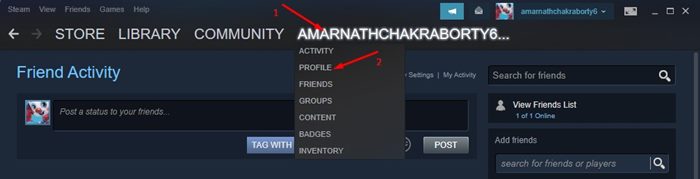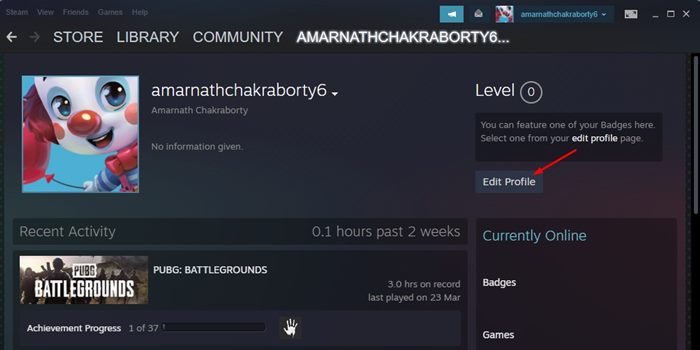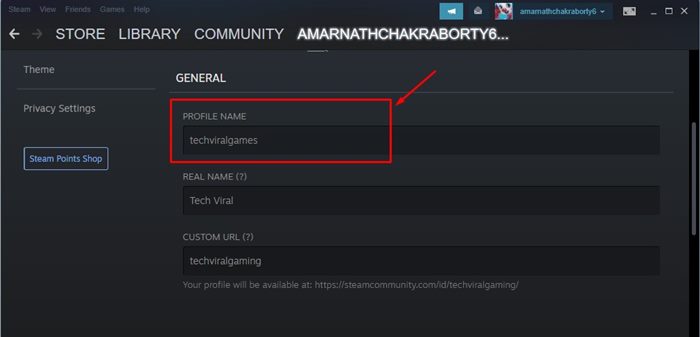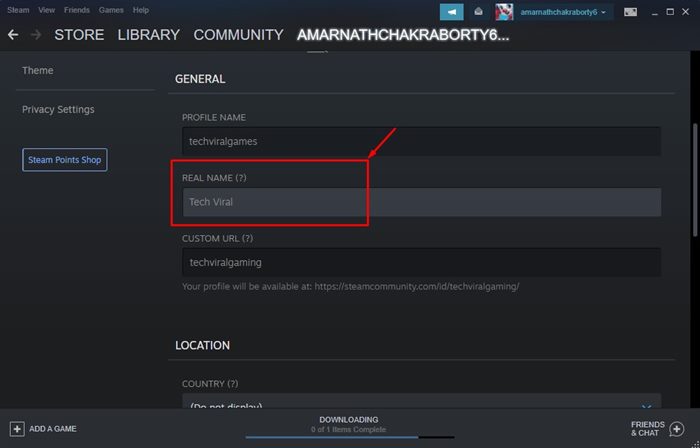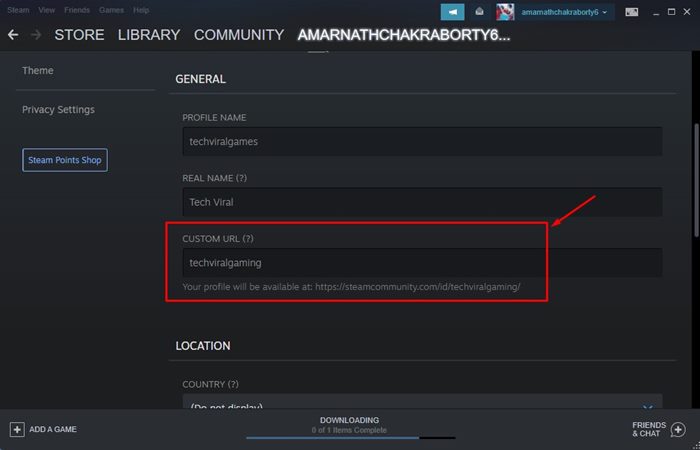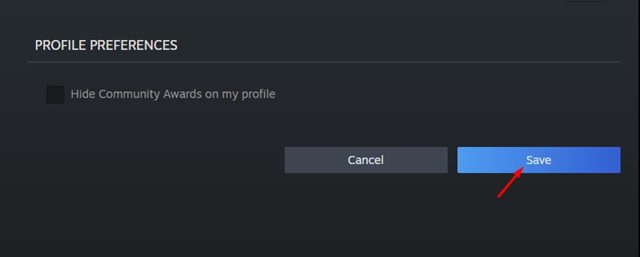В течение многих лет Steam служил отличной платформой для загрузки и запуска компьютерных игр. В Steam имеется огромная коллекция компьютерных игр, некоторые из которых бесплатны. В популярные игры, такие как PUBG, Counter-Strike Global Offensive, Apex Legends и некоторые другие, можно играть в Steam бесплатно.
Если вы регулярно играете в игры в Steam или оставляете комментарии в сообществе Steam, возможно, вы знаете, насколько важно отображаемое имя. Поскольку люди знают вас по имени, ваше отображаемое имя имеет большое значение, особенно если вы участвуете в сообществе.
При создании учетной записи Steam нас попросили указать имя учетной записи и отображаемое имя. Имя учетной записи — это имя, которое видите только вы, и оно используется для входа в учетную запись Steam. Принимая во внимание, что отображаемое имя — это имя, которое появляется в сообществе Steam, когда вы играете в игры, оставляете комментарии или публикуете обзоры.
Steam позволяет легко изменить отображаемое имя. Более того, вы даже можете изменить свое настоящее имя и установить собственный URL-адрес, соответствующий вашему отображаемому имени. Итак, если вы ищете способы изменить отображаемое имя в Steam, вы читаете правильное руководство.
Шаги по изменению имени пользователя и URL-адреса профиля Steam
В этой статье мы поделимся пошаговым руководством о том, как изменить отображаемое имя, имя учетной записи и настроить собственный URL-адрес для своего профиля в Steam. Давайте проверим.
1. Прежде всего, запустите клиент Steam для ПК на своем компьютере. Если какое-либо обновление доступно, обязательно установите его.
2. В клиенте Steam нажмите на свое имя пользователя Steam и выберите параметр Профиль, как показано ниже.
3. На странице профиля нажмите кнопку Редактировать профиль, расположенную в правой части страницы.
4. На следующей странице прокрутите вниз до раздела «Общие». В разделе «Общие» введите имя профиля. Это имя пользователя, которое вы можете использовать для входа в свою учетную запись.
5. Далее введите Настоящее имя. Это Отображаемое имя, которое будет отображаться в сообществе Steam.
6. У вас также будет возможность установить собственный URL-адрес для вашего профиля. Собственный URL-адрес позволяет вам легко сообщить друзьям, где найти ваш профиль.
7. После внесения вышеуказанных изменений нажмите кнопку Сохранить, расположенную в нижней части экрана.
Вот и все! Вы сделали. Вот как вы можете изменить имя пользователя, отображаемое имя и установить собственный URL-адрес для своего профиля Steam.
Процедура аналогична и для веб-версии Steam. Итак, если вы используете веб-версию Steam, вам необходимо выполнить те же действия, чтобы изменить имя пользователя, отображаемое имя и установить URL-адрес собственного профиля.
Итак, это руководство посвящено тому, как изменить имя пользователя, отображаемое имя и установить URL-адрес собственного профиля для вашей учетной записи Steam. Надеюсь, эта статья помогла вам! Пожалуйста, поделитесь им также со своими друзьями. Если у вас есть какие-либо сомнения по этому поводу, сообщите нам об этом в поле для комментариев ниже.